Як змінити значок оператора для iPhone

За замовчуванням ми не можемо змінити значок оператора на iPhone. Але в iOS 14 ви можете вибрати багато різних значків, щоб змінити значок оператора.

Починаючи з iOS 14, Apple надала багато новіших і корисніших налаштувань, щоб покращити взаємодію з користувачем і отримати більше ефектів. Це включає функцію зміни піктограми мережі для пристроїв, які використовують 2 SIM-карти на iPhone. За замовчуванням ми не можемо змінити піктограму оператора на iPhone. Але з iOS 14 ви можете вибрати багато різних піктограм, щоб змінити піктограму мережі, не потребуючи програми або джейлбрейку пристрою. Щоб змінити будь-яку позначку для значка мережі на телефоні, користувачам потрібно покладатися лише на доступні налаштування системи. У статті нижче ви дізнаєтеся, як змінити піктограму оператора на iPhone.
Інструкція по зміні значка оператора на iPhone
Крок 1:
Користувачі переходять у «Налаштування» > «Мобільний» і вибирають SIM-картку, яку потрібно змінити, у розділі «Мобільний план».
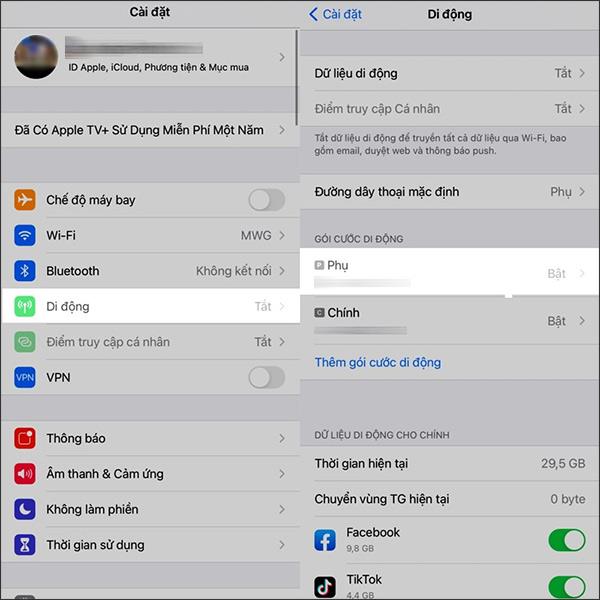
крок 2:
Перейдіть до нового інтерфейсу, клацніть «Мітка мобільного пакета» , а потім виберіть «Спеціальна мітка» .
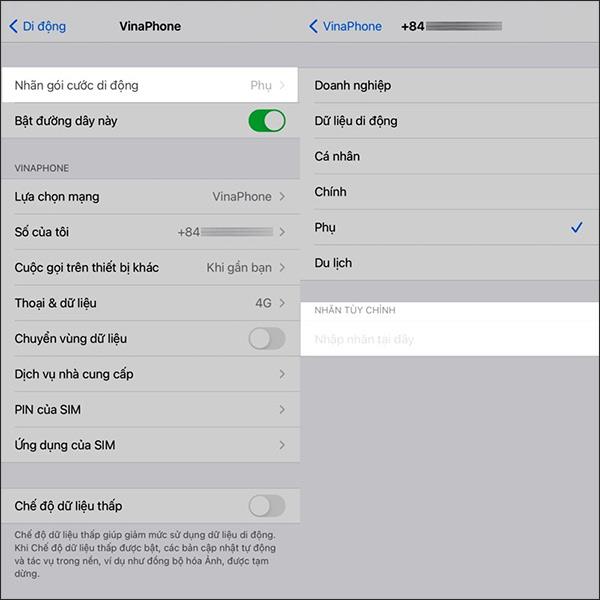
Тепер відобразиться клавіатура, клацніть піктограму усміхненого обличчя , щоб відобразити піктограми наклейок, які ми можемо використовувати. Вибравши потрібну мітку, натисніть Готово, щоб зберегти вибрані налаштування.
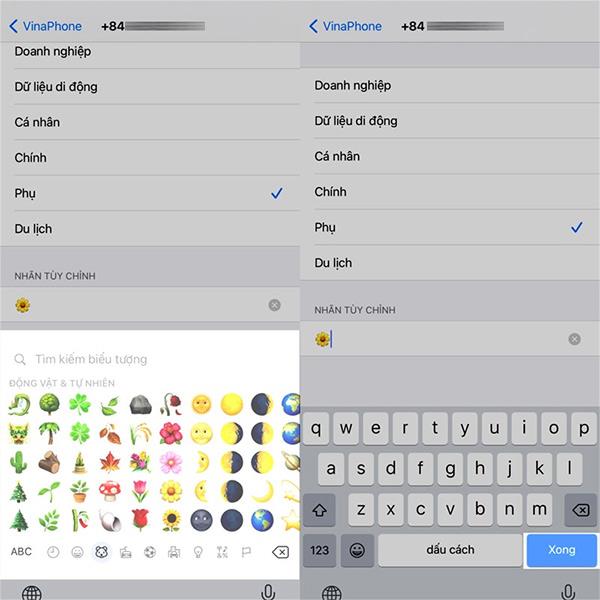
крок 3:
Тому ми вибрали нову мітку для значка оператора на iPhone. Ми перетягуємо екран зверху вниз і побачимо новий значок мережі.
Ви продовжуєте робити це з іншою SIM-картою з мережі, щоб змінити значок за замовчуванням на iPhone.
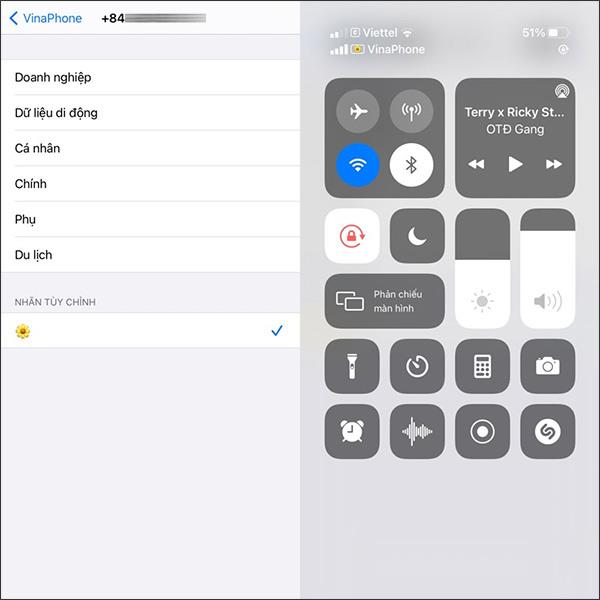
Перевірка звуку — невелика, але досить корисна функція на телефонах iPhone.
Програма «Фото» на iPhone має функцію спогадів, яка створює колекції фотографій і відео з музикою, як у фільмі.
Apple Music надзвичайно зросла з моменту запуску в 2015 році. На сьогоднішній день це друга в світі платформа для потокового передавання платної музики після Spotify. Окрім музичних альбомів, Apple Music також містить тисячі музичних відео, цілодобові радіостанції та багато інших сервісів.
Якщо ви бажаєте фонову музику у своїх відео або, точніше, записати пісню, що відтворюється як фонову музику відео, є надзвичайно простий обхідний шлях.
Незважаючи на те, що iPhone містить вбудовану програму Погода, іноді вона не надає достатньо детальних даних. Якщо ви хочете щось додати, у App Store є багато варіантів.
Окрім обміну фотографіями з альбомів, користувачі можуть додавати фотографії до спільних альбомів на iPhone. Ви можете автоматично додавати фотографії до спільних альбомів без необхідності знову працювати з альбомом.
Є два швидші та простіші способи налаштувати зворотний відлік/таймер на пристрої Apple.
App Store містить тисячі чудових програм, які ви ще не пробували. Звичайні пошукові терміни можуть бути некорисними, якщо ви хочете знайти унікальні програми, і нецікаво безкінечно прокручувати випадкові ключові слова.
Blur Video — це програма, яка розмиває сцени або будь-який вміст, який ви хочете мати на своєму телефоні, щоб допомогти нам отримати зображення, яке нам подобається.
Ця стаття допоможе вам встановити Google Chrome як браузер за умовчанням на iOS 14.









